同时删除多个 PDF 中间几页
翻译:简体中文,更新于:2025-04-23 15:21
概要:怎么样删除 PDF 文档的指定页?怎样删除 PDF 文档中的某几页?不知道看到这个问题的时候,你的答案是什么样子的?其实目前我们有很多软件都能够支持编辑 PDF,能够很方便的删除 PDF 文档的中间某几页,但是这些方法都有一个缺陷,那就是不能批量处理。那怎么样才能够同时删除多个 PDF 文档的中间几页呢?今天就给大家介绍一种能够批量删除PDF文档中间几页的方法。
有时候我们在网上下载的 PDF 文档中间可能会有一些页面是我们不想要的,所以我们就得想办法把 PDF 文档中间几页进行删除。我们在网上随便找一个 PDF 的编辑器都能够实现对 PDF 文档中的某几页进行删除,当然也有一些在线的工具能够实现删除 PDF 文档的中间几页。但这些方式都有一个特征,就是同时只能处理一个文档。这个限制对我们来说影响就比较大了,因为我们需要处理的文档可能是千千万万的,所以就需要找到一种能够批量删除 PDF 文档中间几页的方法。
其实要想同时删除多个 PDF 中间几页并不难,难就难在我们需要找到正确方法,当我们去网上寻找如何同时删除多个 PDF 文档中间几页的方案的时候,其实是很少能够找到答案的。今天就给大家介绍一种非常高效的方法能够支持同时删除多个 PDF 中间几页,这个方法需要依赖一个小工具「我的ABC软件工具箱」,通过这个工具我们能够实现文档的批量处理,不管有多少个 PDF 文档都只需要一次操作,就可以完成同时删除多个 PDF 中间几页的操作,非常的便捷。我们接下来就一起看一下他是如何帮我们实现批量删除 PDF 中间几页的吧。
我们打开「我的ABC软件工具箱」,按下图所示,左侧选择「文件内容」,右侧选择「删除或替换 Word、PPT、PDF 的页」的功能。
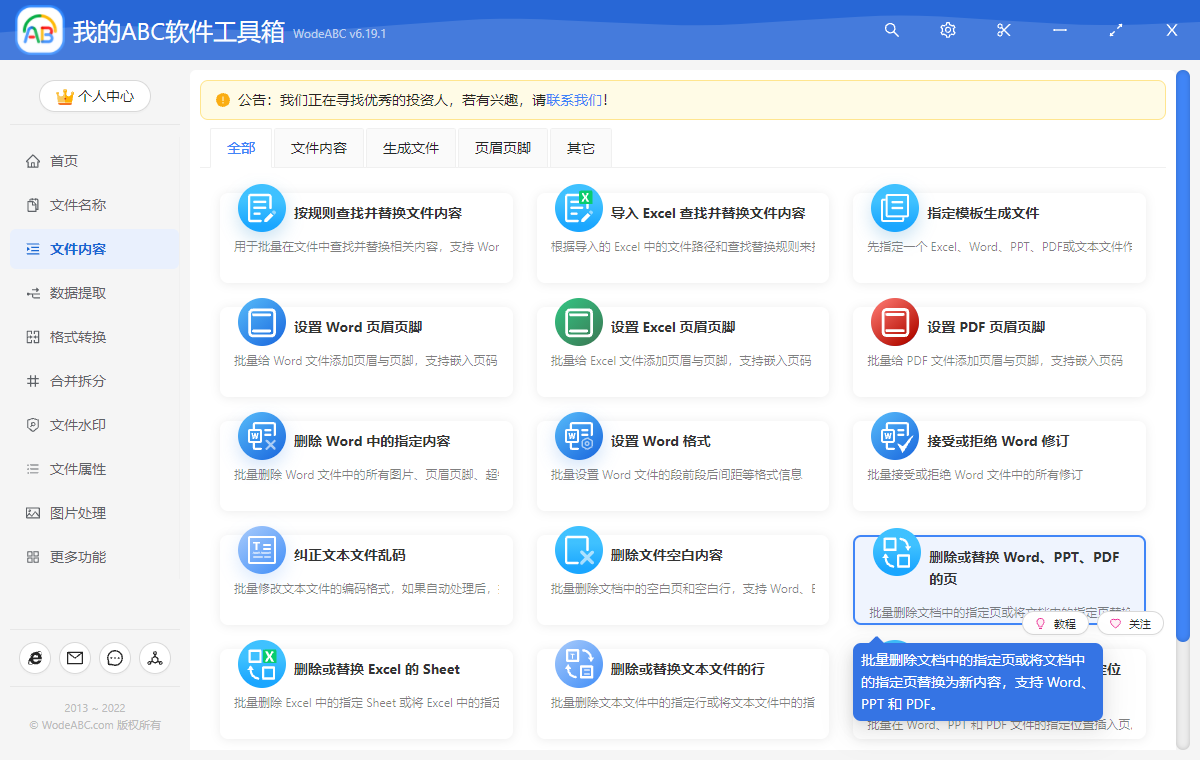
就是上图高亮出来的这个功能菜单,我们只需要点击就可以进入到功能内部。进入之后,我们首先要做的就是选择我们的待处理文件,也就是选择那些需要删除中间某几页的 PDF 文档。这里一次性可以选择多个,可以将我们想要处理的 PDF 全部都选择进来。选择好之后就可以点击下一步进入选项设置的界面了。
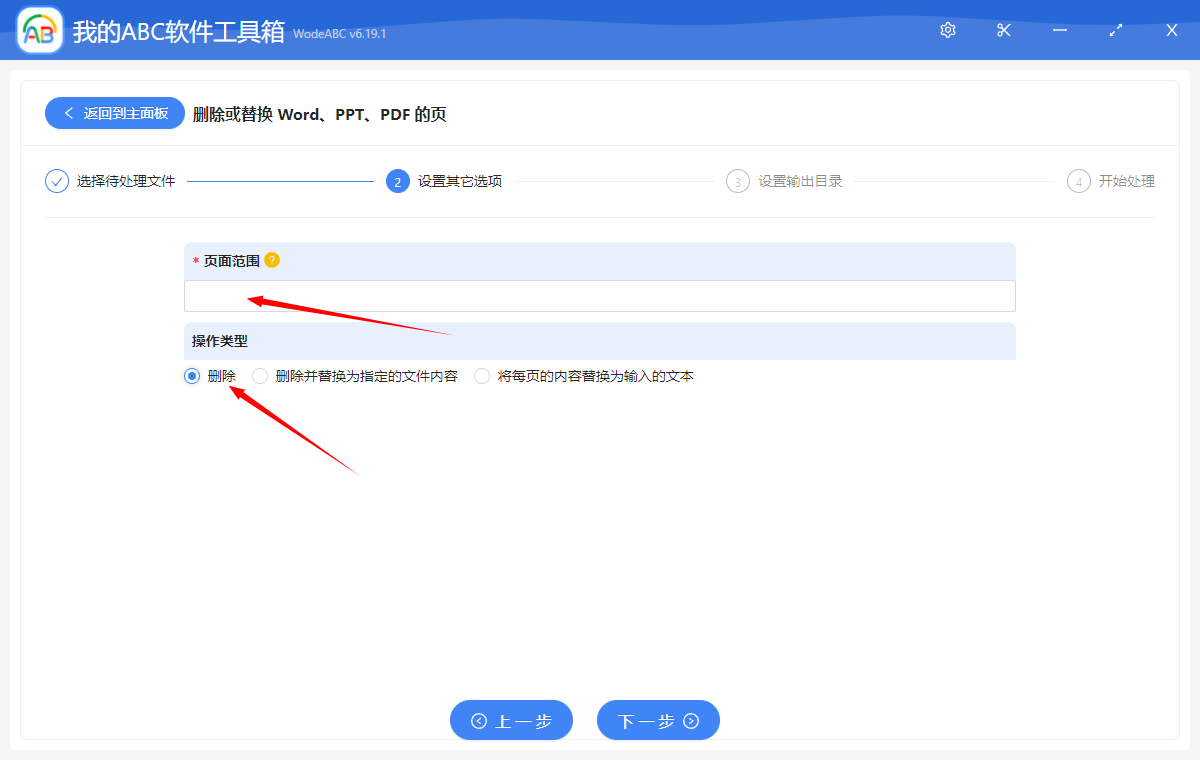
这个选项设置的界面非常简单,但是【页面范围】这个选项我们在这里需要单独的说明一下,可以先将鼠标放到这个选项旁边的一个黄色问号上面看看上面的提示。
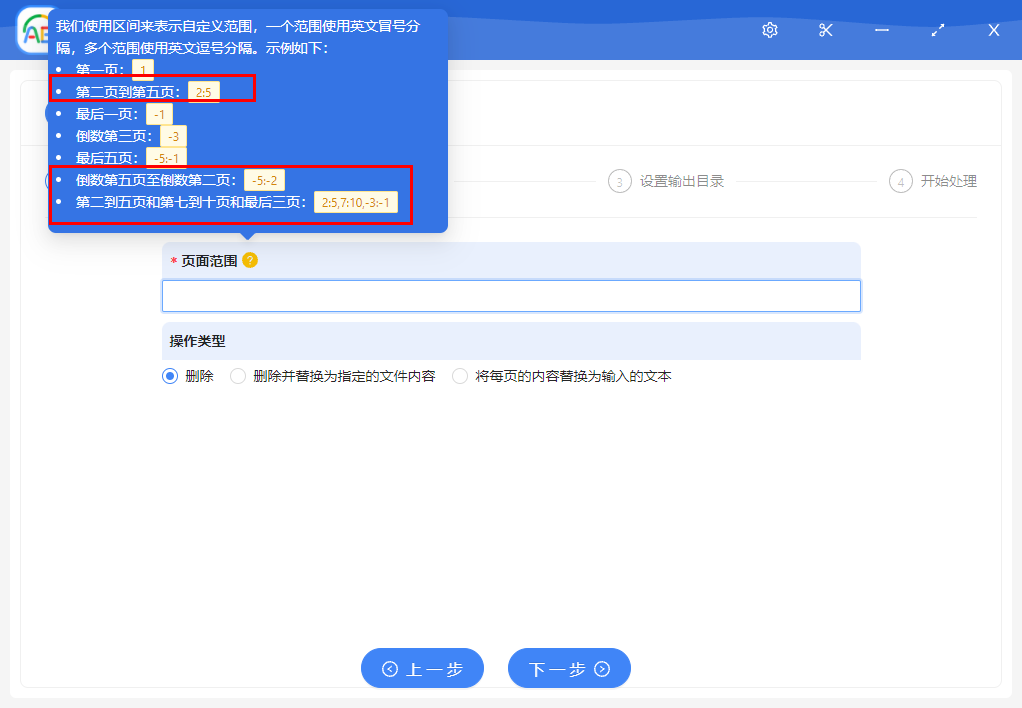
相信通过这些提示你就知道该怎么去填写这个文本框的内容了,比如我要删除第二页到第五页,那输入框我们就输入【2:5】;我们要删除倒数第五页至倒数第二页,那输入框我们就输入【-5:-2】;我们要删除第二到五页,并且删除第七到十页,那输入框我们就输入【2:5,7:10】。
通过这些例子相信大家已经非常清晰,怎么去填写文本框的内容了。填写好之后,我们就可以点击下一步进行输出目录的选择了。选择好输出目录之后我们继续点击下一步,交给软件帮我们同时删除多个 PDF 中间几页的处理了。非常快软件就能够处理完成,我们也就能够得到我们想要的已经删除了指定页面的 PDF 文档了。